概述
在 Unity 开发微信小游戏时,打开游戏圈和获取用户信息是两个常用的功能。本文将详细介绍这两个功能的实现方法,以及在开发过程中可能遇到的问题和解决方案。
打开游戏圈
基本实现
创建打开游戏圈的按钮,点击后跳转到微信游戏圈:
| |
按钮样式说明
- type:按钮类型
image:图片按钮text:文字按钮
- icon:按钮图标
light:浅色图标dark:深色图标
- style:按钮样式
left:左边距top:上边距width:宽度height:高度
获取用户信息
1. 检查授权状态
在获取用户信息之前,需要先检查用户是否已授权:
| |
2. 获取用户信息
如果用户已授权,可以直接获取用户信息:
| |
3. 创建授权按钮
如果用户未授权,需要创建授权按钮:
| |
调试技巧
在微信开发者工具中,可以通过鼠标指针变化来识别授权按钮的位置:
- 当鼠标移动到授权按钮区域时,指针会从圈变成箭头
- 这个特性可以帮助开发者准确定位按钮位置
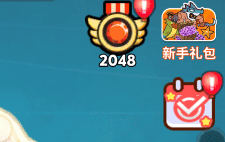
分辨率问题
分辨率类型
物理分辨率
- 设备实际的像素点数
- 例如:iPhone 14 Pro Max 为 1290*2796
- 通过
Screen.width和Screen.height获取
逻辑分辨率
- 用于界面适配的抽象概念
- 例如:iPhone 14 Pro Max 为 430*932
- 通过
GetSystemInfoOption获取
按钮位置计算
不同按钮使用不同的分辨率系统:
游戏圈按钮
- 使用逻辑分辨率
- 获取方式:
1 2 3 4 5 6 7 8 9WX.GetSystemInfo(new GetSystemInfoOption() { success = (info) => { var dpr = info.pixelRatio; var width = info.screenWidth; var height = info.screenHeight; } });授权按钮
- 使用物理分辨率
- 获取方式:
1 2var width = Screen.width; var height = Screen.height;
分辨率转换
- DPR(Device Pixel Ratio)= 物理分辨率 / 逻辑分辨率
- 例如:iPhone 14 Pro Max 的 DPR = 3
常见问题
按钮位置不准确
- 检查是否使用了正确的分辨率系统
- 验证坐标计算是否正确
- 考虑设备适配问题
授权失败
- 检查网络连接
- 验证用户是否拒绝授权
- 确认微信版本是否支持
按钮显示异常
- 检查按钮样式设置
- 验证按钮大小是否合适
- 确认按钮层级是否正确